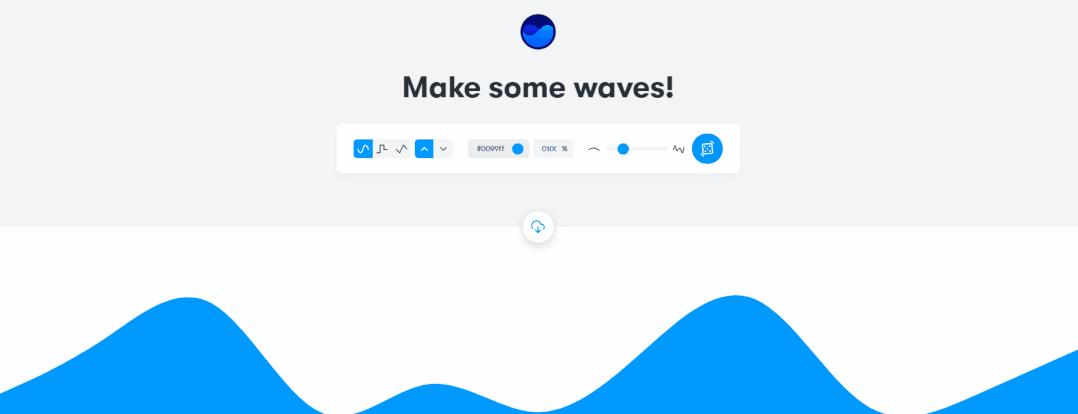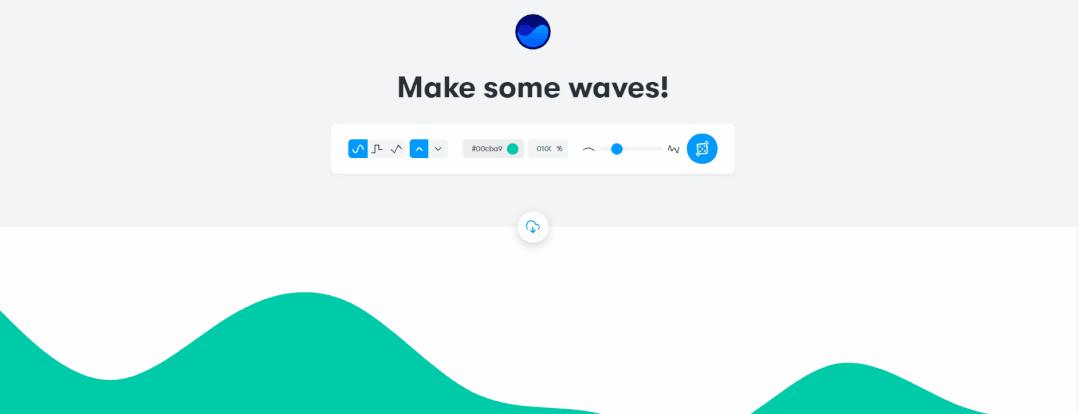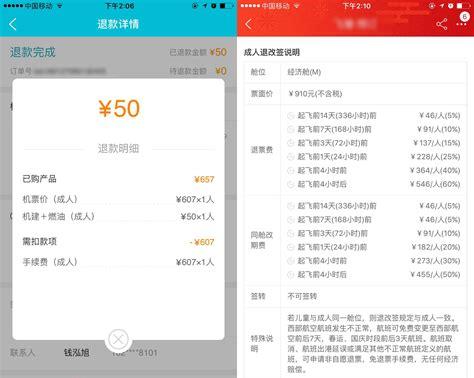今天安利 10 个完全免费的软件工具,包括 5 个电脑软件和 5 个在线工具,每一个都是自己用心挑选,每一个都是实用并且好用,让你眼前一亮。所有工具链接获取方法文章末尾提供。
1
AI-Lossless-Zoomer
AI-Lossless-Zoomer 是一个完全免费的 AI 无损放大图片电脑软件;软件支持 Windows 版本。
它完全免费,支持 2 个版本,可以选择安装版本,也可以选择绿色免安装版本;它基于腾讯 ARC 实验室的 Real-ESRGAN 模型,实际效果非常出色。
它主要的功能是图片无损放大,让图片变得更加清晰,软件使用方法非常简单。
软件支持批量上传处理图片,支持自定义输出格式和自定义输出路径。
这里需要注意,不同图片处理的时间也会不一样,我自己测试了几次,任务耗时都是 2 分钟左右。
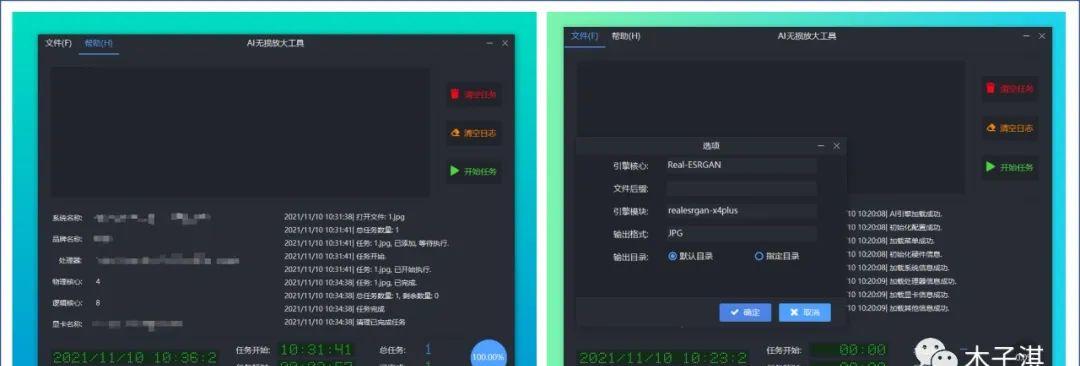
可以看到,最后效果是非常不错的,图片无损放大,变得更加清晰。
相对应的,图片的体积大小也会改变,原始图片体积是 510KB ,无损放大之后的图片体积是 10.4M 。
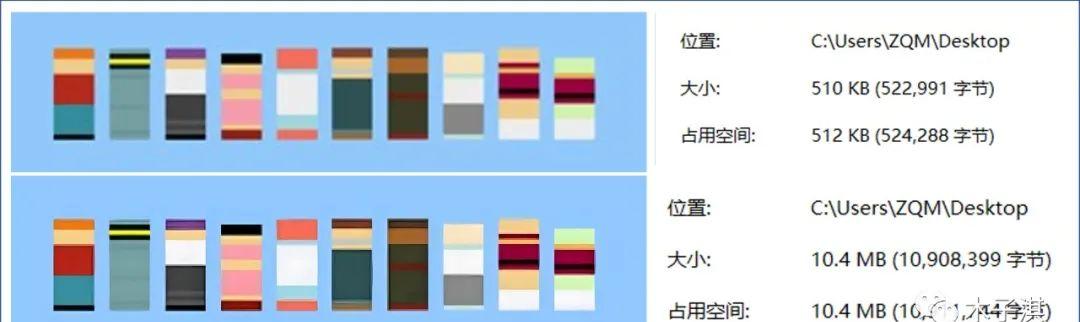
原始图片体积是 149KB ,无损放大之后的图片体积是 8.56M 。
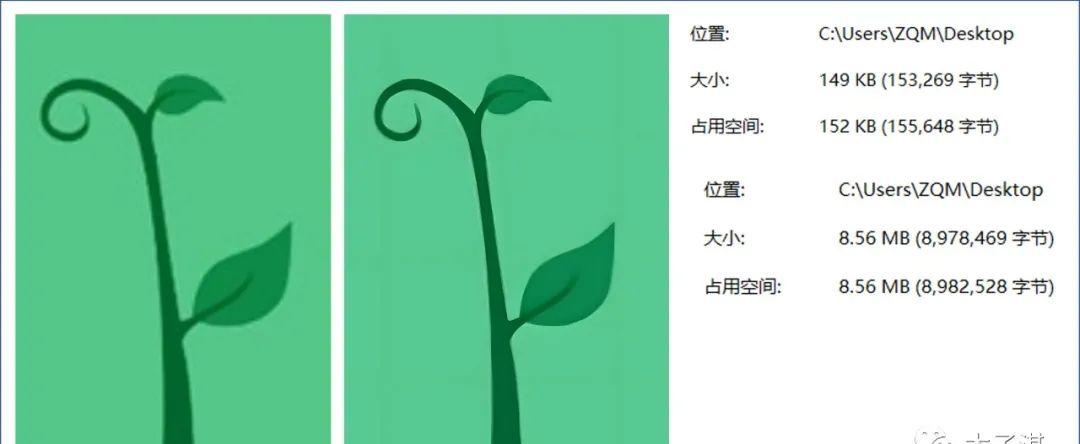
总体而言,它完全免费,界面极简,简单易用,实际效果非常出色,值得尝试。
2
ZoomIt
ZoomIt 是一个完全免费的屏幕内容放大和屏幕标注注释电脑软件;软件支持 Windows 版本。
它完全免费,体积小巧,只有 1M ,并且不需要安装,双击打软件就可以使用。
它主要的功能是放大屏幕的某个区域,并且支持移动鼠标改变屏幕放大区域,它还支持强大的屏幕标注注释功能和倒数计时器功能。
它的使用场景非常丰富,可以用于录屏演示、教学等场景。
它的使用方法非常简单,只需要通过快捷键就可以操作软件,Ctrl 1 是放大屏幕功能,也就是缩放模式,你可以鼠标移动改变放大区域,鼠标上下滚轮放大缩小。
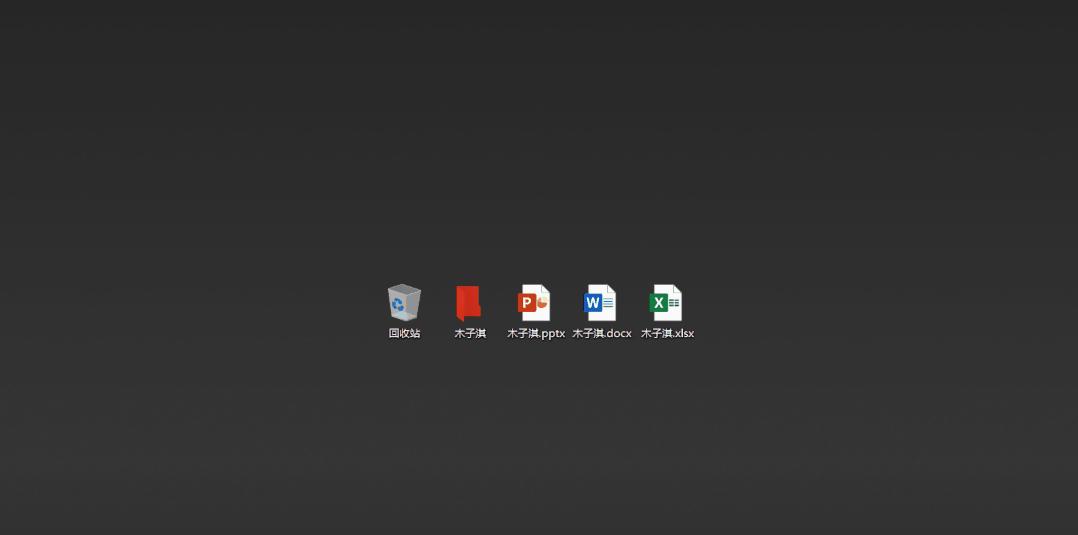
标注画笔的形状可以改变,颜色和大小也可以改变。
红笔、绿笔、蓝笔、黄笔、橙色笔和粉红笔分别对应的快捷键是 R 、G 、B 、Y 、O 、P 。
如果需要改变标注画笔的粗细和大小,只需要按住 Ctrl 的同时鼠标滚轮上下滚动。
如果需要输入文本标注,对应的快捷键是 T 。
软件还支持白板绘图模式和黑板绘图模式,对应的快捷键是 W 和 K 。
标注注释完成,需要保存截图,对应的快捷键是 Ctrl S ,Ctrl C 是复制标注注释的截图。
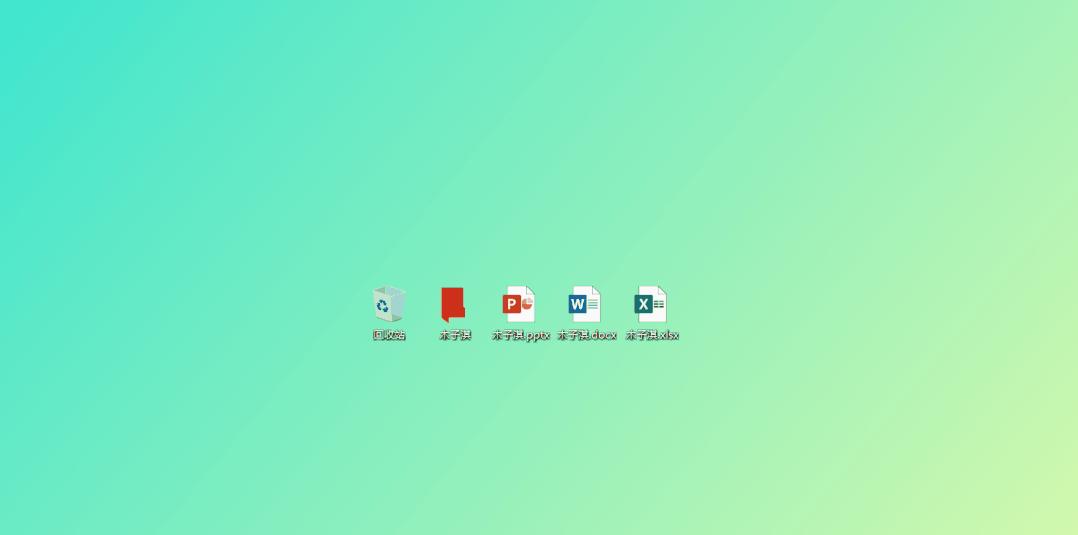
注意,上面的介绍都是在缩放模式下,也就是屏幕放大的情况下,如果需要退出缩放模式,可以 Esc 或单击鼠标右键。
除了在缩放模式下标注绘图,软件也支持在正常状态下标注绘图,只需要 Ctrl 2 即可。
最后,软件还支持倒数计时器功能,对应的快捷键是 Ctrl 3 ,鼠标上下滚轮可以改变倒计时的时间。
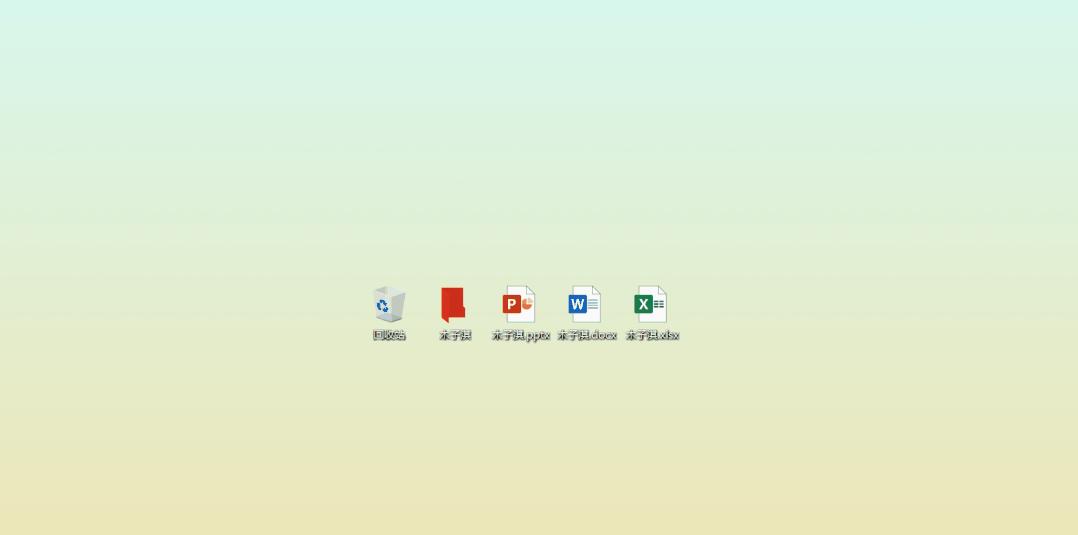
总体而言,它完全免费,非常实用,使用场景丰富,上手简单,只需要快捷键操作。如果熟悉了软件的快捷键,使用起来会更加流畅自然。
3
Neat Converter
Neat Converter 是一个完全免费的极简文件格式转换软件;软件支持 Windows 版本。
它完全免费,如一股清流,软件启动速度非常快,打开软件,可以看到软件界面非常直观,一目了然,没有任何多余的东西。
它主要的功能是电子书格式转换,可以实现 ePub 、Azw3 、Mobi 、Doc 、PDF 、TXT 文件的互转。
它支持 epub 转换为 docx 、pdf 、txt 、mobi 、azw3 ,支持 mobi 转换为 docx 、pdf 、txt 、epub 、azw3 ,支持 azw3 转换为 docx 、pdf 、txt 、epub 、mobi 。
它支持 pdf 转换为 docx 、txt 、epub 、mobi 、azw3 ,支持 docx 转换为 pdf 、txt 、epub 、mobi 、azw3 ,支持 txt 转换为 docx 、pdf 、epub 、mobi 、azw3 。
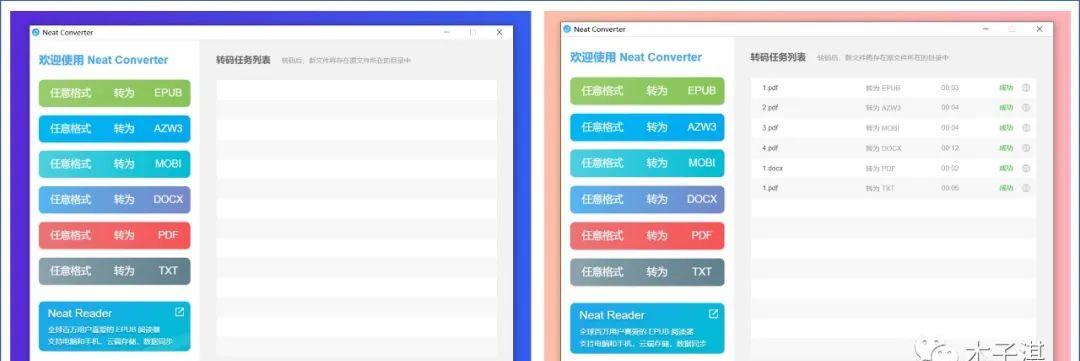
它的使用方法非常简单,文件上传和文件转换的速度都是非常快,并且文件转换的效果非常出色,非常值得尝试。
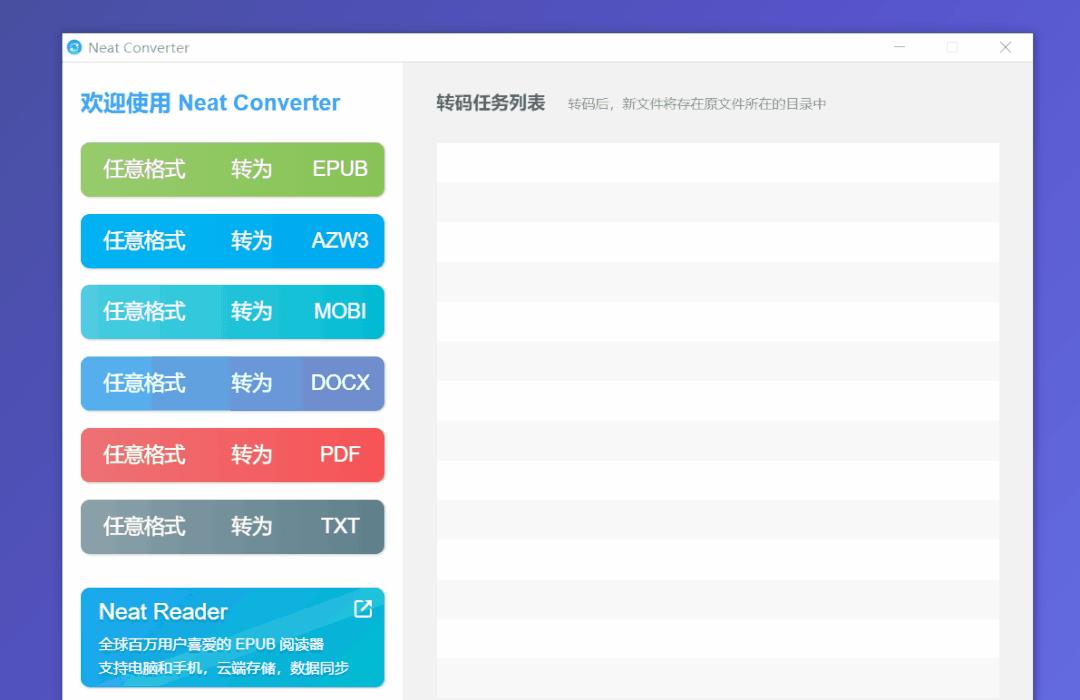
4
1Clipboard
1Clipboard 是一个完全免费的极简电脑剪贴板软件;软件支持 Windows 版本。
它完全免费,体积非常小巧,占用内存极低;它采用极简设计,简洁干净,非常唯美;它的界面一目了然,使用起来非常舒适自然。
首先,双击打开软件,可以在任务栏找到软件图标,打开软件,找到首选项按钮,可以设置显示软件界面的快捷键,这样每次只需要按下对应的快捷键就可以展示软件界面。
它的每个功能版块直观清晰,从上到下分别是最近的剪贴板、标记的剪贴板、剪贴板内容搜索。
在最近的剪贴板给某个剪贴内容加上标注,这个剪贴内容就可以在标记的剪贴板里面找到,这个功能也就是对剪贴内容标注,让它更容易找到。
它的剪贴板内容搜索功能支持通过关键词查找文本,也支持只查看图片。
最后,如果你需要复制剪贴板的某个文本或者图片内容,只需要鼠标左键单击这个内容即可。
总体而言,它完全免费,占用内存非常低,软件界面极简直观,软件操作非常简单,实际使用流畅舒适,值得尝试。
5
视频剪切合并器
视频剪切合并器是一个轻量级的视频剪切合并软件;软件支持 Windows 版本。
它主要的特点包括:完全免费、体积小巧、轻量级、无损切割视频、视频剪切速度非常快、支持多种视频格式。
它的界面非常直观,使用方法非常简单,打开软件就知道怎么使用。
它的视频剪切功能支持无损切割视频,可以实现剪切后的视频清晰度和画面大小不发生改变,它的视频合并功能支持任意的不同视频格式之间的合并,也就是说不仅支持 MP4 和 MP4 格式视频合并,也支持 MP4 和其它格式视频合并。
它的视频剪切和视频合并功能除了支持按照原来的状态剪切合并,也支持重新设置输出视频的格式、视频质量、视频大小、视频帧率、音频质量、采样率。
最后,如果你不需要太复杂的视频剪辑功能,只需要视频剪切和合并功能,这个轻量级的视频剪切合并软件是一个非常不错的选择。
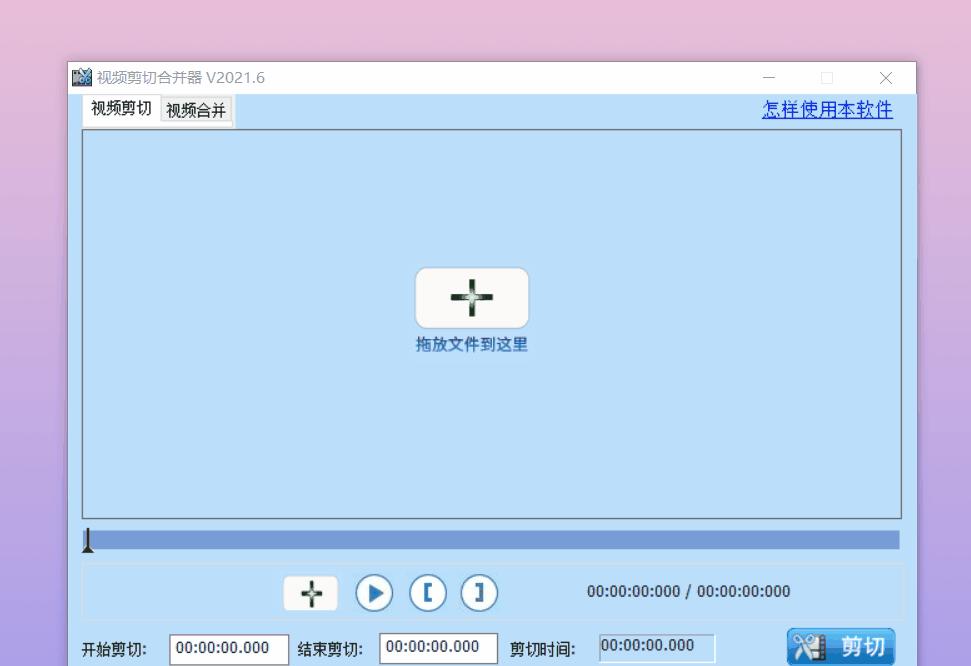
6
英语语法大全
英语语法大全是可可英语的英语语法学习版块,也是一个非常好用的英语语法在线学习工具。
它支持的英语语法学习包括:名词、冠词和数词、代词、形容词和副词、动词、动名词、动词不定式、特殊词精讲、分词、独立主格、动词的时态、动词的语态、句子的种类、倒装、主谓一致、虚拟语气、名词性从句、定语从句、状语从句、连词、情态动词。
其中每个分类又包括很多具体分类,例如动词的时态语法学习包括:一般现在时的用法、一般过去时的用法、一般将来时、现在完成时、现在进行时、过去进行时、将来进行时、一般现在时代替将来时、一般现在时代替过去时、used to/be used to、since 的四种用法、be to 和 be going to 、时态一致等。
每个语法学习内容都是简明易懂,并且提供了丰富的例句讲解,可以给你的英语语法学习带来很大帮助。
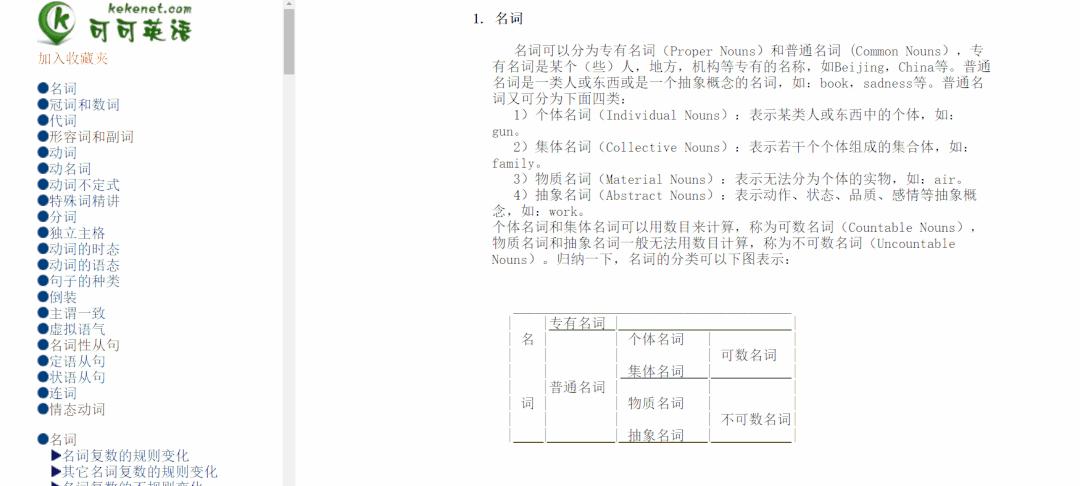
7
文本转语音
From Text To Speech 文字转语音是一个完全免费的文字转语音在线工具,也是一个非常实用的外语学习工具,对你的外语学习有很大帮助。
它完全免费,主要的功能是文字转语音,支持美式英语、英式英语、法语、西班牙语、德语、意大利语、葡萄牙语、俄语。
它可以用作外语学习工具,可以将文字转为语音,让你听外语,学习外语。
它最大支持 50000 个字符,支持选择发音人,也支持选择发音速度,其中发音速度包括:缓慢、中等、快速、非常快。
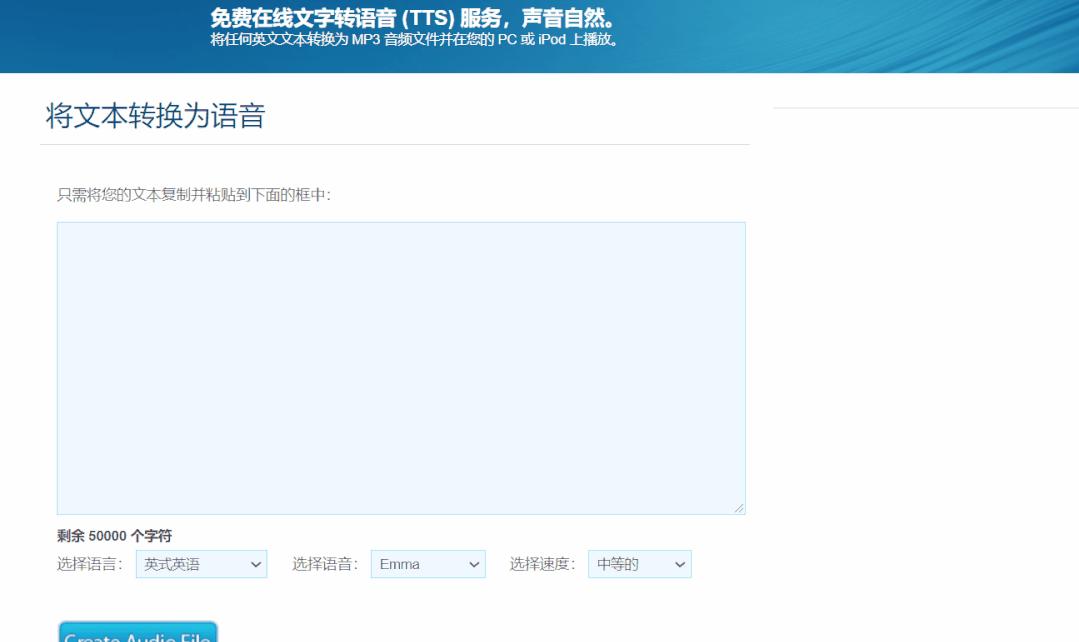
转换完成,可以在线试听转换后的语音,也可以将语音文件以 MP3 格式下载。
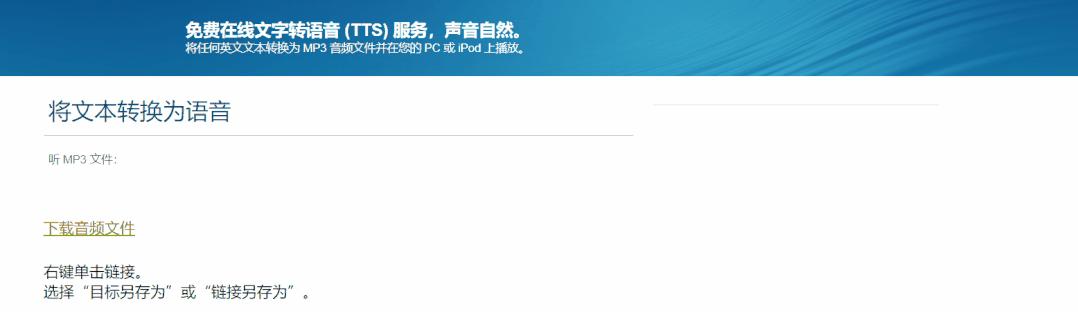
8
Typing-cn
Typing-cn 是一个完全免费的高颜值在线打字练习工具。
我在去年分享过这个实用工具,现在它新增了几种打字练习模式和主题,界面也变得更加唯美好看,所以再推荐一次。
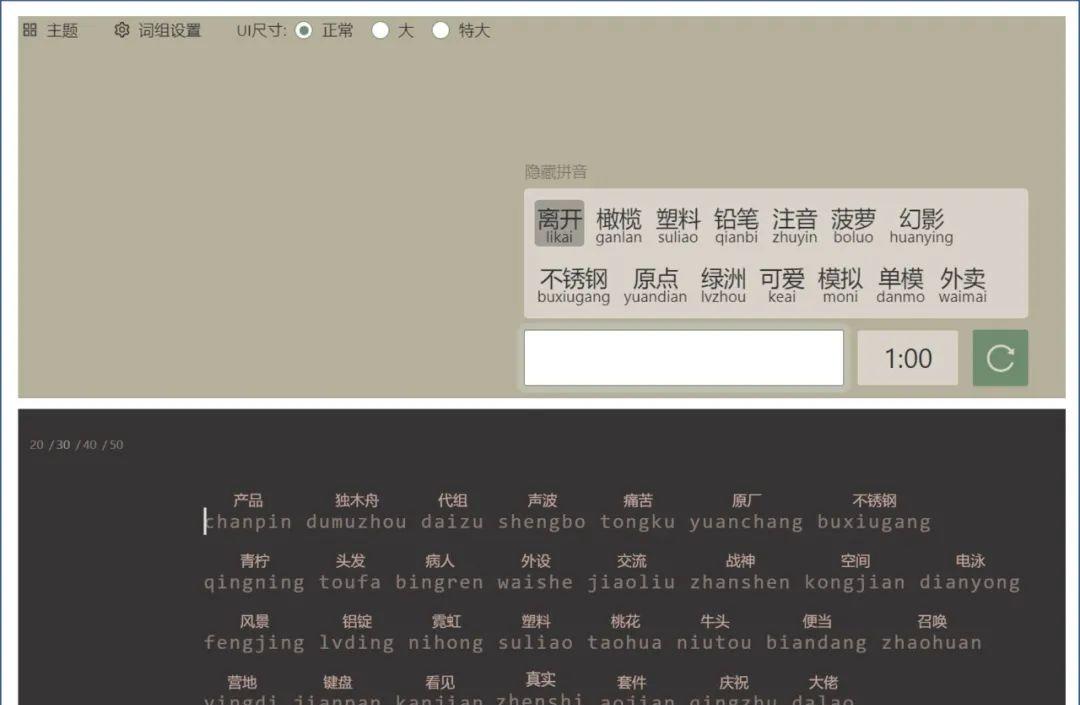
它支持 4 种打字练习模式,包括:限时模式、计时模式、句子模式和指法练习。
如果是输入状态下,按下 Tab 后回车可以刷新句子,如果是输入完成的状态下,空格或回车可以展示新的句子。
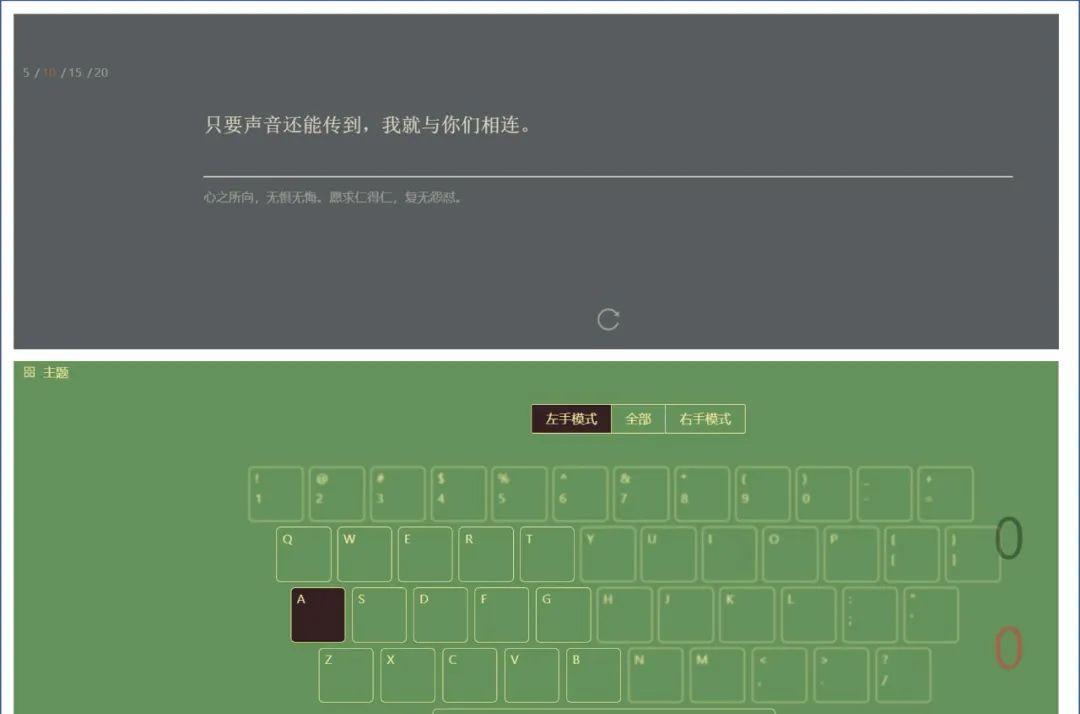
它的指法练习版块支持左手模式、全部和右手模式,
指法练习模式可以帮助你熟悉键盘,每次只会出现一个英文字母,你需要在键盘上按下这个英文字母。
网站界面会实时展示你的输入正确数量和错误数量,还会展示上一个英文字母。
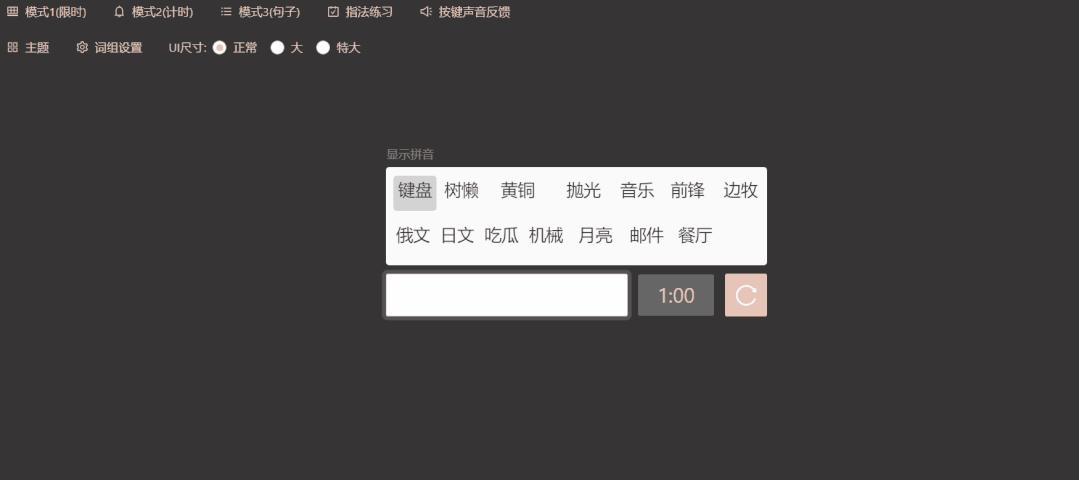
最后,网站支持 17 个唯美主题,每一个主题都是唯美好看,你可以任意切换查看具体展示效果。
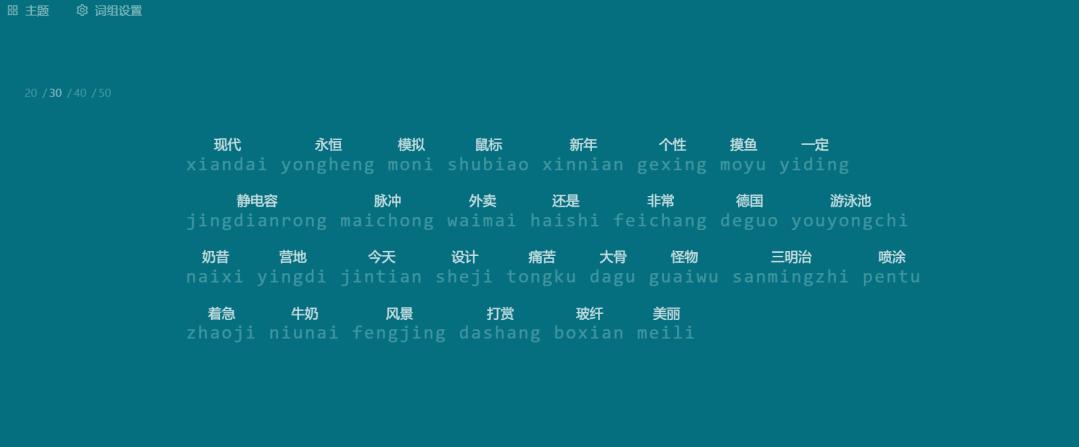
9
Compressio
Compressio 是一个完全免费的在线图片压缩工具。
它主要的特点包括:支持批量上传图片、一次最多上传 10 张图片、最大 50M 总图片大小、所有图片将在 1 小时内删除、支持无损压缩图片、支持保留图片元数据,支持调整图片压缩质量,支持多种图片格式,支持拖拽上传图片。
它界面极简,简洁干净,颜值很高,整体使用体验非常不错。
10
Get Waves
Get Waves 是一个完全免费的波浪图形背景在线制作生成工具。
它主要的特点包括:4 种波浪形状样式、波浪图形可以设置在图片背景的上方和下方、支持设置波浪图形的颜色、支持设置波浪图形的透明度、支持设置波浪图形的数量和复杂度。